¿Qué son los soportes en la impresión 3d?
Son columnas de sustentación que se colocan en los voladizos de la pieza par que el filamento se apoye correctamente y no se descuelgue dejando un mal acabado.
Antes de poner soportes debemos saber cuando los necesitamos
Altura de capa
Es importante considerar la altura de capa. Aquí tenemos un ejemplo con un Angulo de 45 grados. Las capas rojas son de 0,1 y las capas azules de 0,2. Se puede ver que mientras mayor altura de capa mayor es la distancia del voladizo
Para solucionar eso Cura tiene la opción de altura variable de capa
Tipos de estructura de soporte
Tenemos dos tipos de estructura de soporte:
Normal: Es usada más para estructuras rígidas y planas
Patrón del soporte
Líneas: El problema que tenemos con las líneas es que se pueden deformar pero para ello podemos activar la opción "conectar líneas de soporte", con ello podemos prevenir que se descuelguen
Dirección de líneas de soporte
Gira las líneas de soporte lo cual es muy útil para dar
Borde de soporte
Distancia del soporte en eje Z: Es la separación entre la pieza y el soporte. Esta distancia es necesaria para poder despegar las piezas. Si colocamos cero milímetros las piezas se unirán y no podremos despegarlo. La distancia que generalmente se usa es la misma altura de capa peor no menos de 0.15 mm
Distancia mínima X/Y
Para que la distancia entre Z y X/Y no entren en conflicto y se pueda ajustar bien tenemos esta opción. Sea como sea la relación que haya entre las dos distancias el valor que determinemos aquí lo va a respetar
Interfaz de soporte
Lo que hace es crear una unión entre el soporte y la pieza para darle más resistencia. Esto lo hace en la parte superior e inferior del soporte pero hay que tener mucho cuidado porque puede generar problemas al despegar los soportes, por eso solo se recomienda usarlo si es muy necesario. Podemos habilitar el techo y el suelo de esta interfaz y ajustar sus parámetros de grosor y densidad
Luego simplemente seleccionamos la zona donde queremos que se genere el soporte
Cylindric custom support











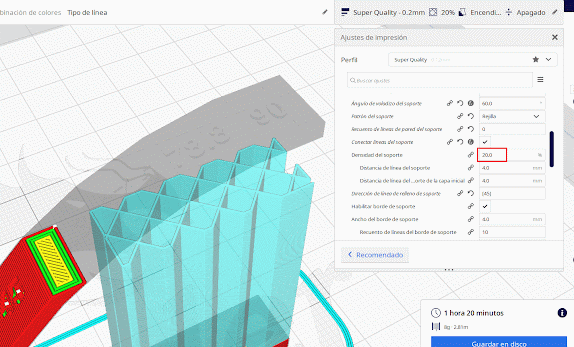





















No hay comentarios:
Publicar un comentario